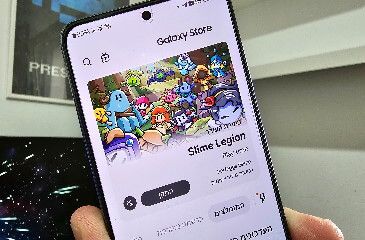כיצד להציג או להסתיר סיומות של קבצים בווינדוס Windows
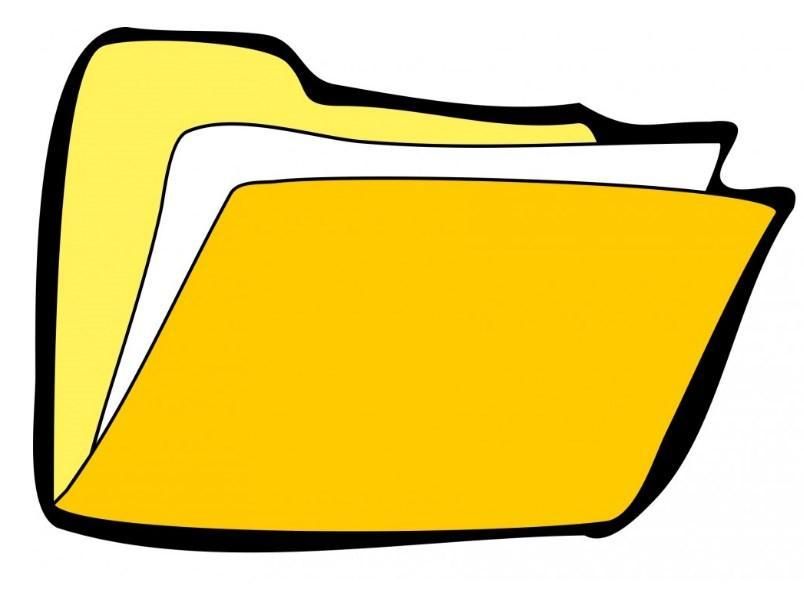
לכל קובץ במחשב יש שם וסיומת. הסיומת של הקובץ בנויה בדרך כלל משלוש, או ארבע אותיות ומספרים, ולפעמים יותר, והיא מעידה על סוג הקובץ. לדוגמא: לקבצי PDF יש סיומת pdf. , לקבצי וורד Word יש סיומת doc. או docx. אך ישנם קבצים כמו קבצי תמונות וסרטונים אשר אותם ניתן למצוא עם מספר גדול יותר של סיומות. את קבצי התמונות למשל ניתן למצוא עם סיומות jpg , .png , .tff , .gif , .bmp. ועוד.
מערכת ההפעלה ווינדוס Windows אינה מציגה סיומות של קבצים כברירת מחדל, אך על ידי שינוי קטן בהגדרות אתם תוכלו לראות בקלות את כל הסיומות של הקבצים הקיימים במחשב. למה אנחנו צריכים להציג את סיומות הקבצים ? ישנם מקרים שבהם אנו מורידים קבצים מהאינטרנט המגיעים עם שם אך ללא סיומת, דבר אשר יוצר בעיה למערכת ההפעלה מפני שהיא אינה יודעת לקשר את הקובץ לתוכנה הנכונה שתדע להפעיל או להציג אותו. על מנת לעזור לה אנו צריכים להוסיף סיומת לשם של הקובץ ורק אז מערכת ההפעלה תדע עם איזו תוכנה להפעיל או להציג את הקובץ.
דרך אגב, אם קורה מצב שבו מערכת ההפעלה Windows פותחת קובץ מסוים עם תוכנה לא נכונה או עם תוכנה אחרת מזאת שאתם רוצים לעבוד איתה, אתם יכולים לשנות זאת על ידי כניסה למאפיינים של הקובץ ושינוי התוכנית המוגדרת כברירת מחדל לאותו סוג קובץ. מערכת ההפעלה גם לא מציגה קבצים ותיקיות נסתרים בתור ברירת מחדל וכדי להציג אותם תצטרכו לשנות זאת בהגדרות התיקייה.
הצגת סיומות של קבצים בווינדוס Windows 10
כדי להציג סיומות של קבצים במערכת ההפעלה ווינדוס 10 בצעו את השלבים הבאים:
1. היכנסו לאיזה שהוא כונן או תיקייה במחשב --> בתפריט אשר נמצא בחלק העליון של החלון לחצו על האפשרות תצוגה --> לאחר מכן סמנו את האפשרות סיומות שמות קבצים.
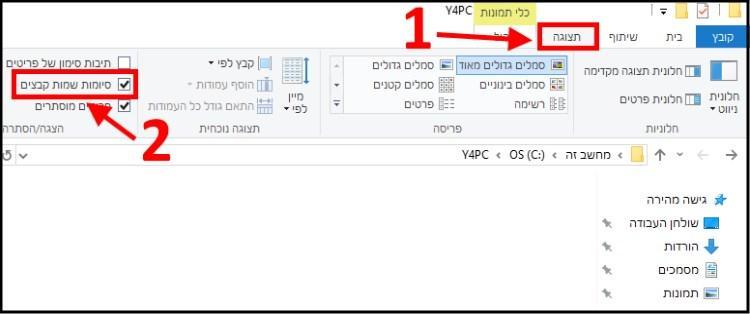
הצגת סיומות של שמות הקבצים
כעת תוכלו לראות את הסיומות של כל הקבצים שיש לכם במחשב. בכדי לשנות או להוסיף סיומת לקובץ פשוט לחצו קליק ימני בעכבר על הקובץ, בתפריט שנפתח בחרו באפשרות שנה שם, לאחר מכן הקלידו סיומת חדשה. בכל שלב תוכלו להסתיר שוב את סיומות הקבצים על ידי הסרת הסימון מהאפשרות סיומות שמות קבצים.
דרך נוספת להצגת סיומות של קבצים
ישנה דרך נוספת להצגת סיומות של קבצים במערכת ההפעלה ווינדוס Windows 10 ו- Windows 8:
1. היכנסו לכונן או תיקייה כלשהי במחשב --> בתפריט אשר נמצא בחלק העליון של החלון לחצו על האפשרות קובץ --> לאחר מכן בחרו באפשרות שנה אפשרויות תיקיה וחיפוש.
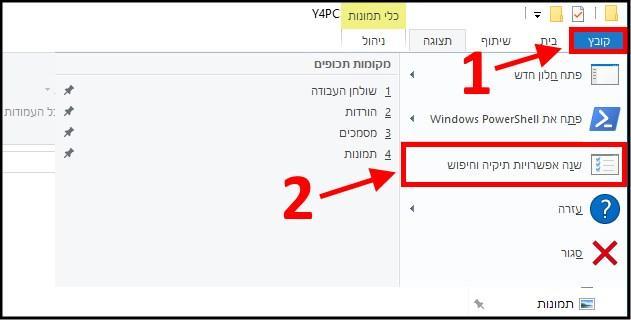
שנה אפשרויות תיקיה וחיפוש
2. בחלון שנפתח לחצו בתפריט על האפשרות תצוגה --> לאחר מכן בחלונית הגדרות מתקדמות אשר נמצאת במרכז החלון, הסירו את הסימון מהאפשרות הסתר סיומות עבור סוגי קבצים מוכרים --> לחצו על אישור.
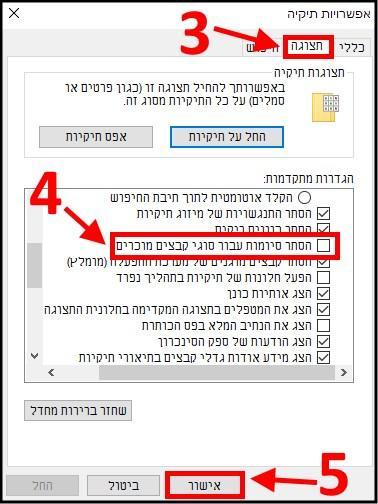
הסתר סיומות עבור סוגי קבצים מוכרים
כעת תוכלו לראות את סיומות הקבצים המוכרים. כדי להחזיר את המצב לקדמותו פשוט החזירו את הסימון לאפשרות הסתר סיומות עבור סוגי קבצים מוכרים והסיומות לא יוצגו.